HP Officejet Pro 8710 드라이버 설치 - USB 연결
진행 전 필독 사항
프린터를 USB 연결 방식으로 설치를 할 때 우선 USB 케이블을 제거한 상태에서 설치를 시작합니다.설치 과정 중 USB케이블을 연결해 달라는 안내가 나올 때 케이블을 연결합니다.

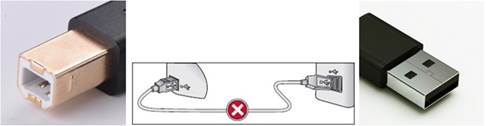
1단계:설치 드라이버 준비
방법1 : 제품을 구입할 때 함께 동봉되어 있는 CD 를 CD-ROM 에 삽입합니다.
방법2 : 여기 를 클릭하여 필요한 전체버전 드라이버를 다운 받습니다.
방법3 : 드라이버 검색 후 다운로드
• 여기 를 눌러 HP 홈페이지의 다운로드 항목에 진입 후 검색란에 “ 8710 ” 을 입력하고 밑에 뜨는 “ HP OfficeJet Pro 8710 All-in-One 프린터 시리즈 ” 를 선택 후 제출을 클릭합니다.
• 화면을 아래로 내려서 “ 소프트웨어-유틸리티 ” 하위 항목인 “ HP OfficeJet Pro 8710 올인원 인쇄 및 스캔 드라이버 및 액세서리 ” 를 다운 받습니다.
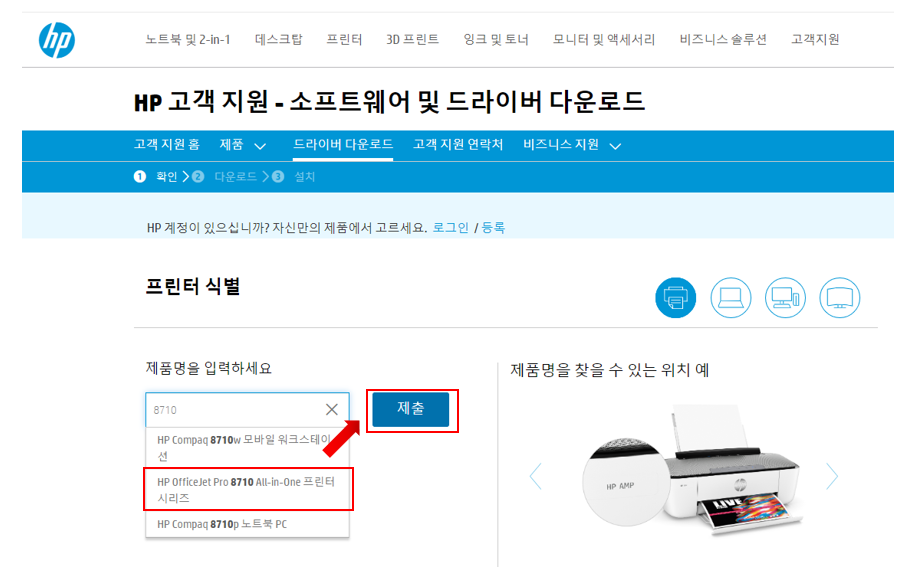
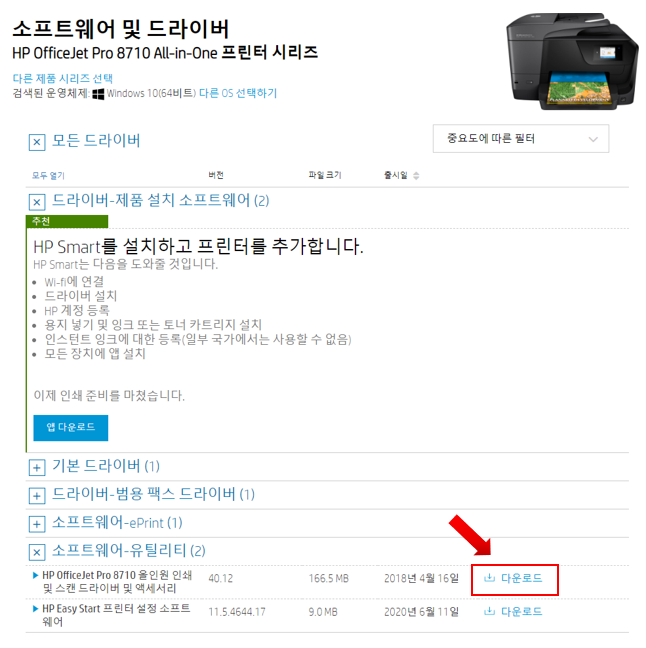
2단계:드라이버 설치
1. 다운받은 파일을 실행합니다.

2. “ 압축 풀기 ” 완료 후 설치 프로그램이 자동 실행되며 “ 계속 ” 을 눌러 설치를 시작합니다.
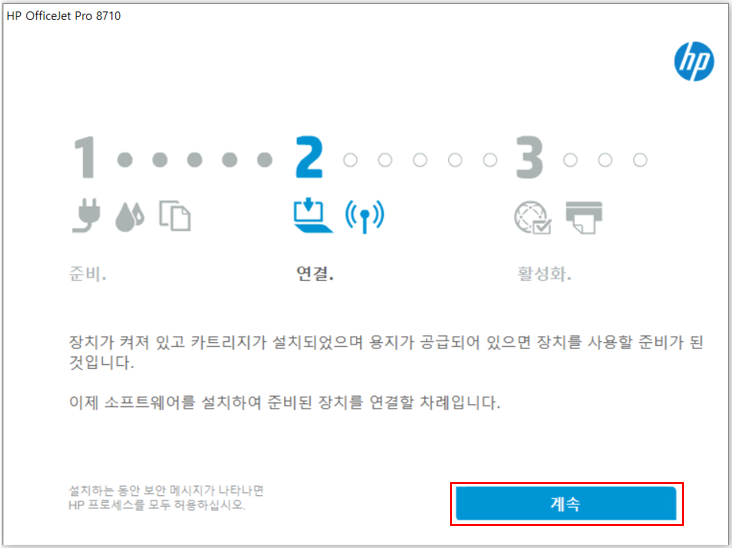
3. “ 다음 ” 을 눌러 설치를 계속합니다.

4. 설치 동의를 체크 후 “ 다음 ” 을 클릭합니다.

5. 설치가 진행됩니다.
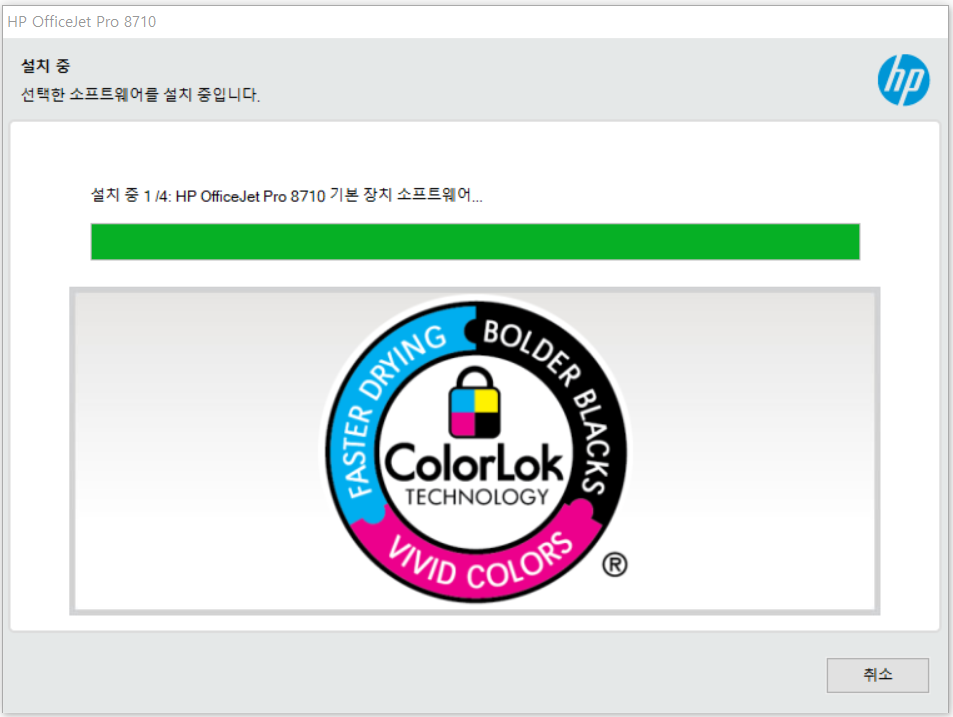
6. “ 수동 설정 ” 을 클릭합니다.
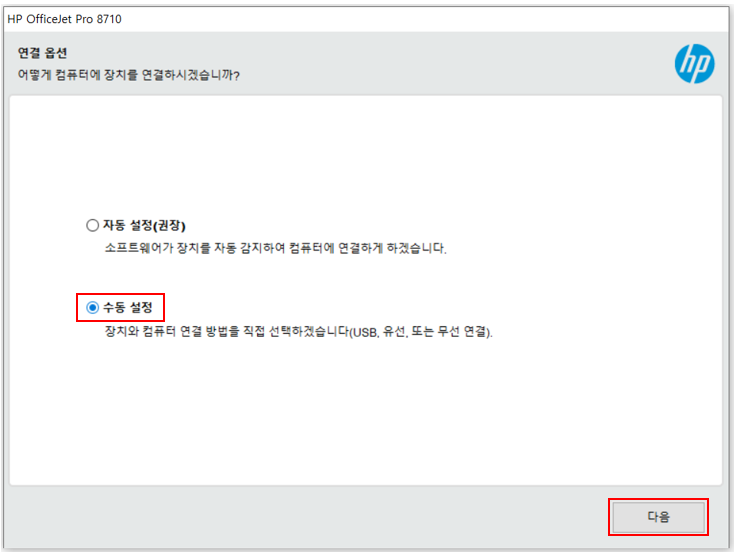
7. 연결 옵션에서 “ USB-USB 케이블을 사용하여 프린터를 컴퓨터에 연결합니다 ” 를 선택하고 다음을 누릅니다.
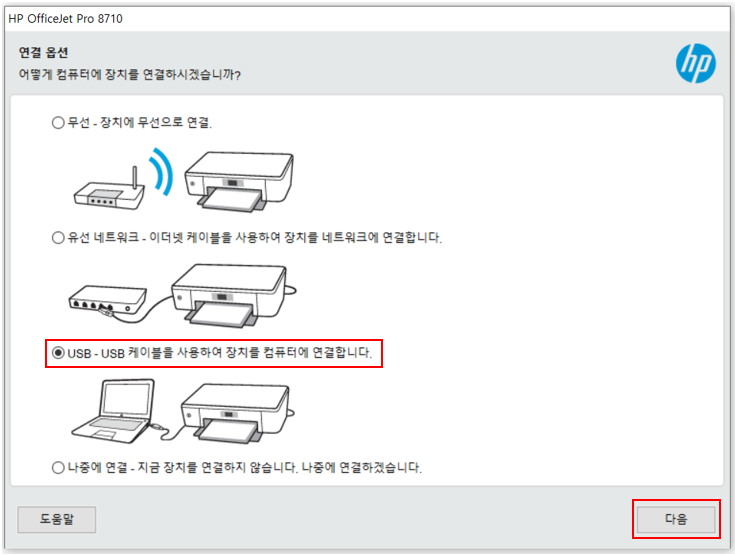
8. 다음 화면이 나오면 USB 케이블을 프린터와 컴퓨터에 연결합니다.
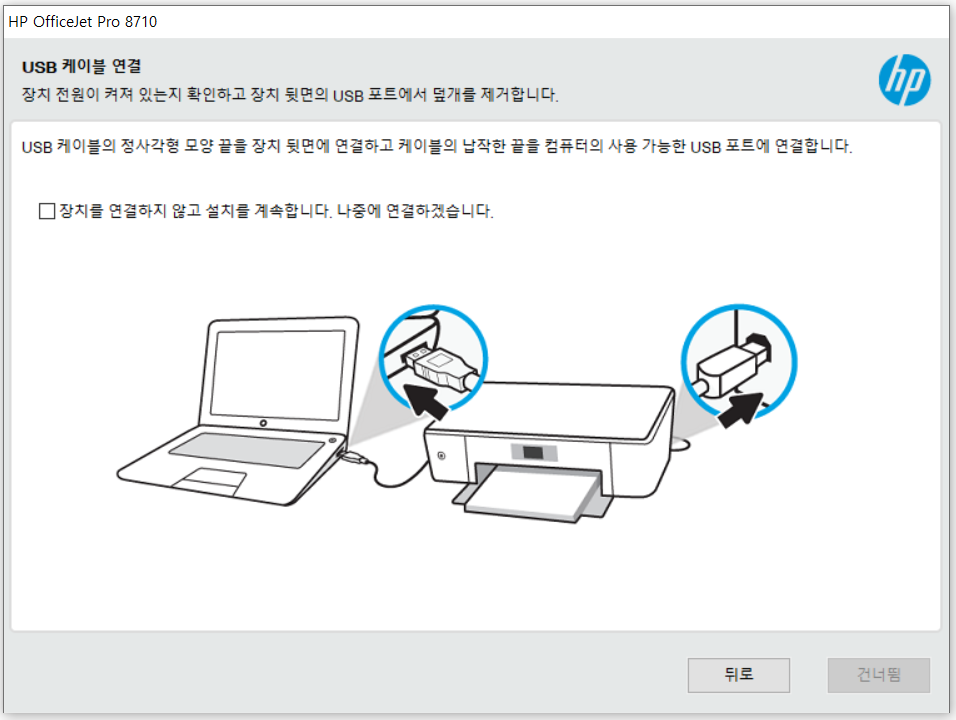
9. 자동으로 프린터를 찾고 설치가 진행됩니다.

10. 팩스를 사용하신다면 제시된 내용에 따로 필요한 항목을 기입해주시면 되고 사용하지 않으신다면 “ 건너뜀 ” 을 누릅니다 .

11. 사용 용도를 선택 하고 다음을 클릭 합니다.
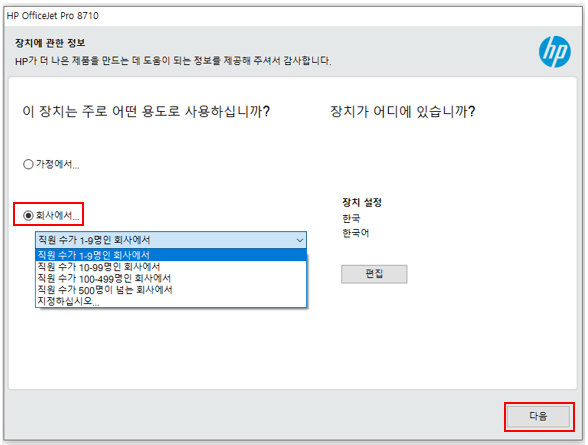
12. 설치 중 만약 3 단계 활성화 작업이 나온다면 해당 부분은 필수 사항이 아니기 때문에 “ 닫기 ” 버튼을 눌러 중지하셔도 사용에는 문제가 없습니다.
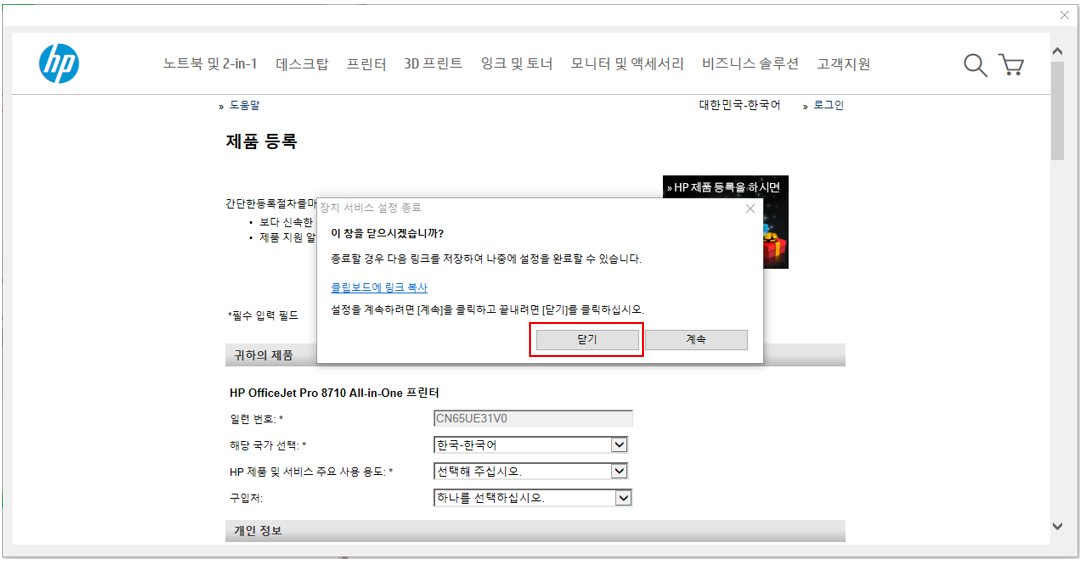
13.
설치가 완료되면 바탕화면에
 아이콘이 생성되며 해당 아이콘을 클릭하여 스캔과 잉크 카트리지 청소,정렬 등 작업을 진행할수 있습니다.
아이콘이 생성되며 해당 아이콘을 클릭하여 스캔과 잉크 카트리지 청소,정렬 등 작업을 진행할수 있습니다.
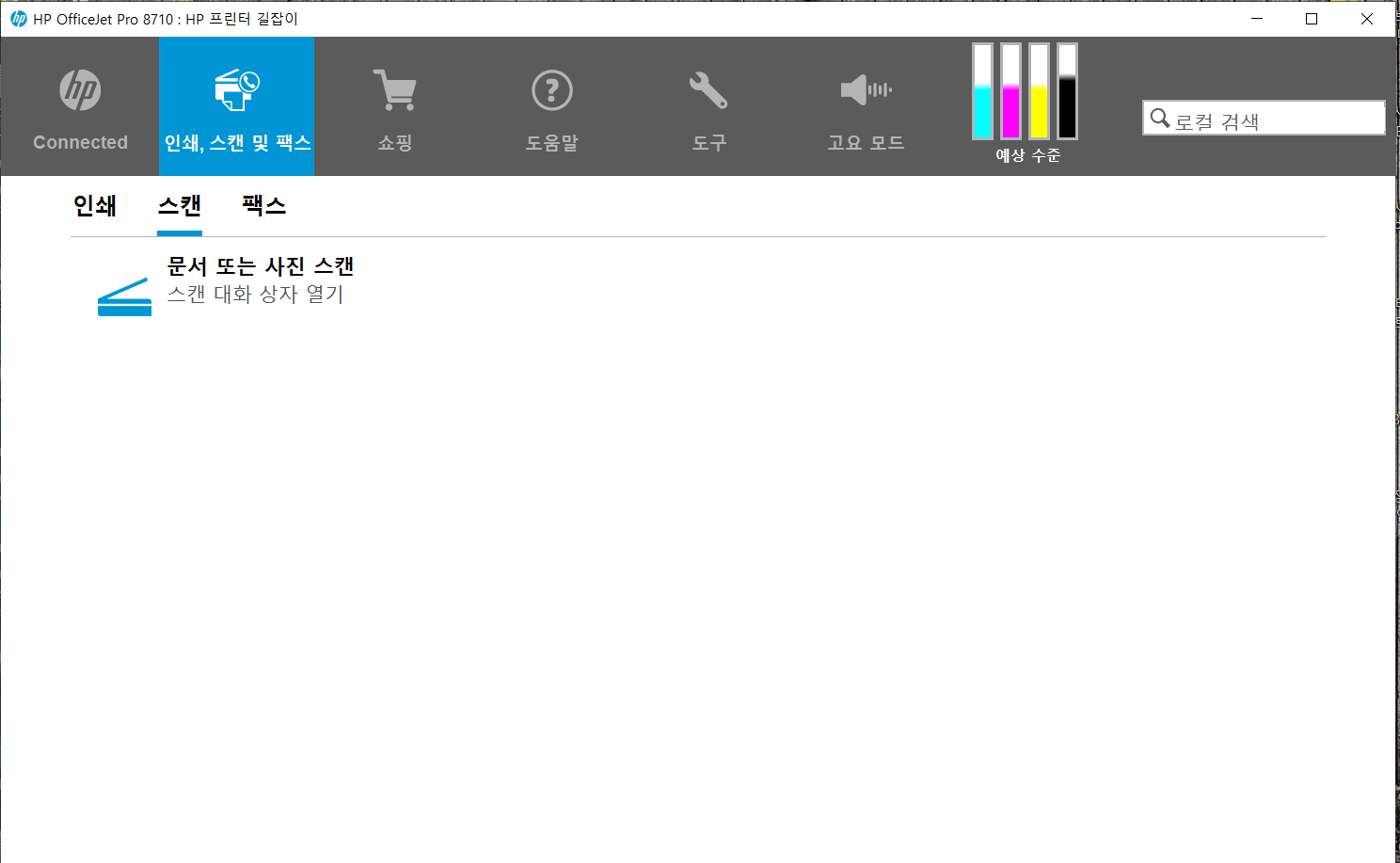
14. 설치가 완료 되었습니다.직접 인쇄를 해보고 출력이 되는지 확인해 봅니다.
만약 안내해드린 정보로 문제가 해결이 되지 않을 경우 “HP코리아” 카카오톡 친구추가 후 빠른 지원을 받으실 수 있습니다.